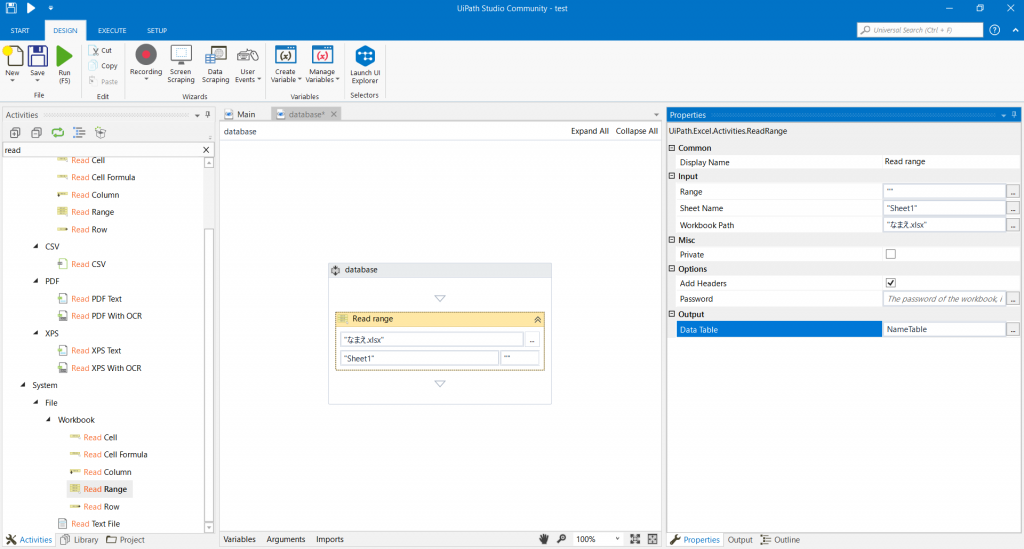【UiPath】DataTableの値を順番に取得する方法
DataTable型に入っているデータを1件目から順番に値をとってくる方法について紹介します。
Excelの一覧に書いてあるデータを1件ずつ検索とかダウンロードするなどの処理に使えるかと思います。
まずDataTableを取り込みます。
Read Rangeを使って以下の表を取り込みます。詳細はこちらの前半をご参照ください。
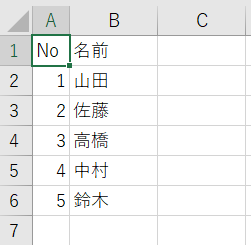
これでNameTableにExcelのデータが入ったので、データを1行ずつ回していきます。
Activities>Available>Programming>DataTable>For Each Rowを選択します。
DataTableには先ほど作ったNameTableを設定します。
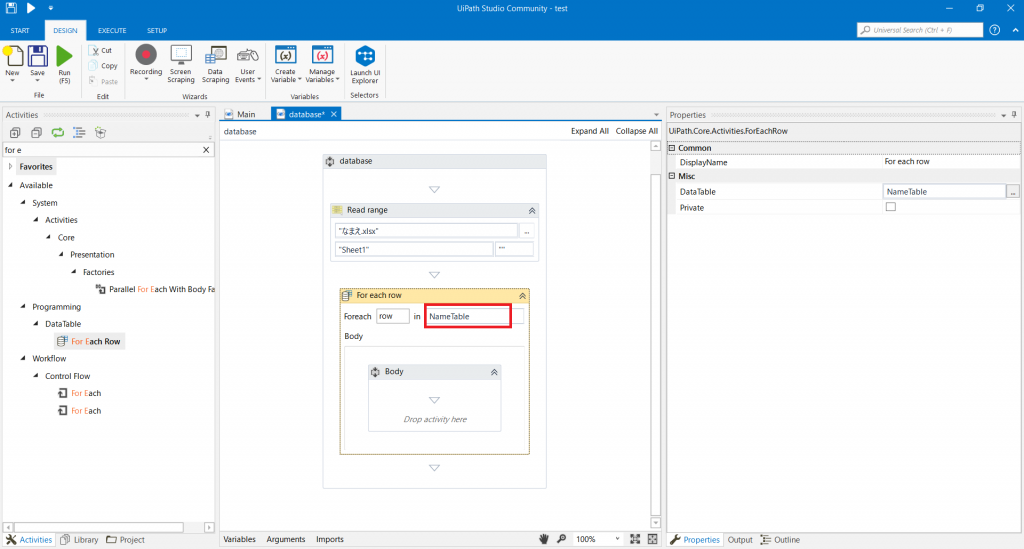
これで、最初のExcelデータの2行目から(1行目はヘッダーのため除外)順番に回っていくことになります。
今回であれば5周します。
そして、回す中にActivities>Available>Programming>DataTable>Get row itemを入れます。
PropertiesのRowにはFor Each Rowで設定したrowを設定します。(デフォルトではrowですが、名前を変えることも可能)
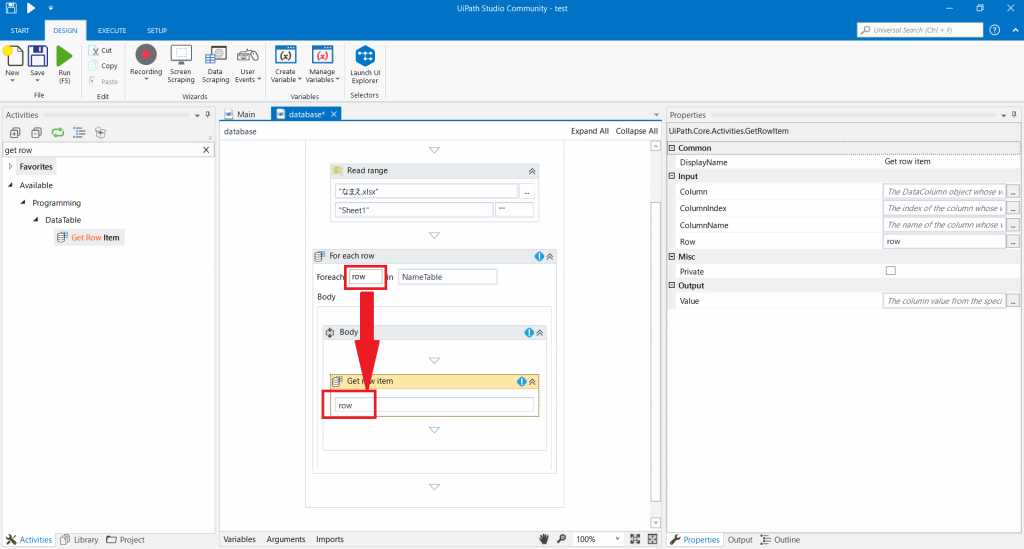
Propertiesの他の設定値は以下のようにします。
今回は名前列の内容を取得しようと思うので、ColumnNameに”名前”と列名を設定します。
Outputには取得した値をいれる変数を設定します。
そしてわかりやすく、その下に”結果”変数を出力するMessageBoxを入れてみました。
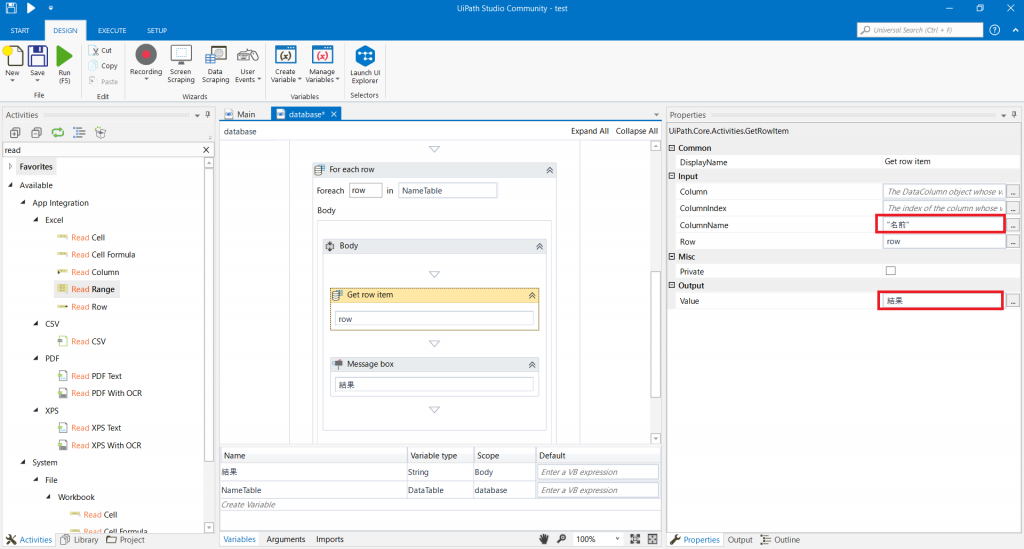
これで5周回っているのがわかって内容が表示されるのも見えたかと思います。
ちなみに今回はGet Row itemを使ってみましたが、以下のようにしても同じように出力されます。
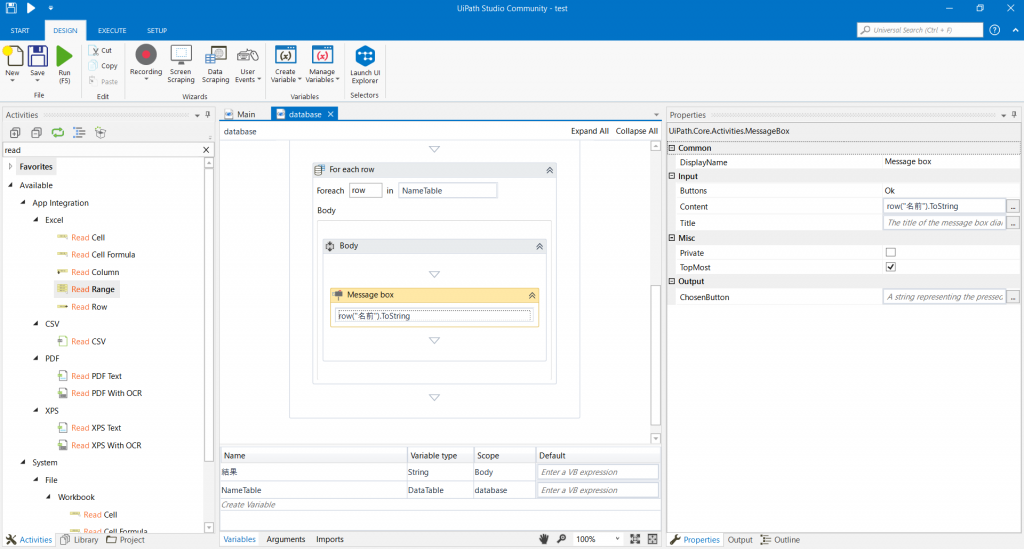
逆にAssainを使ったりするとDataTableの値を1件ずつ変えていくこともできるので、実行結果のステータスをいれたりするのに便利かと思います。

上記の例だと、このあとにWriteRangeしてDataTableを出力すると、名前がすべて”書き換え”になっています。
以上、DataTableの値を順番に取得する方法でした。
こちらの記事も類似の内容なので、ご参照ください。【UiPath】基本のExcelデータテーブル読み書き